Андроид пей нужен ли nfc. Как подключить и пользоваться Google Pay в России
Android Pay – универсальная программа для оплаты покупок с любого мобильного устройства работающего под управлением операционной системы Android. Работа Андроид Пей не зависит от модели и марки гаджета.
Условия работы
- Операционная система Android 4.4 или более поздней версии;
- Наличие в мобильном устройстве датчика NFC.
Датчик NFC
Датчик NFC отвечает за беспроводную связь в процессе оплаты через платежное приложение Android Pay. С его помощью осуществляется соединение гаджета и платежного терминала продавца. Проверить наличие NFC можно в меню «Настройки» вашего телефона или уточнить в салоне сотовой связи у продавца.
Настойка платежного приложения
Данная пошаговая инструкция поможет вам правильно установить и настроить и платежный сервис бесконтактной .
1. Активируйте датчик NFC. После того как вы убедились в наличие датчика бесконтактного соединения NFC, нужно его активировать. Это можно сделать в меню мобильного устройства во вкладке «Беспроводные сети». Нужно найти название «NFC» и поставить галочку напротив. Теперь ваш смартфон готов для бесконтактной передачи данных.
2. Скачайте и установите приложение Android Pay. Скачать бесплатно Андроид Пей можно в магазине приложений Google — PlayMarket. Приложение устанавливается стандартным способом, следуйте инструкциям на экране. Сервис может потребовать добавить отпечаток пальца, код или пароль. Это необходимая процедура для защиты от использования телефона и совершения покупок посторонними лицами. Android Pay может работать на устройствах пальцев.
3. Добавьте банковскую карту. Перед использованием платежного сервиса нужно уточнить является ли банковское учреждение партнером Google и поддерживает ли работу с Android Pay. Добавление карты осуществляется с помощью нажатия на кнопку «плюс» внизу справа на экране мобильного устройства. Появится пункт меню «Add Card» для привязки новой карты или «Add another card», если требуется ввести информацию о другой карте.
Можно просто сфотографировать банковскую карту. Это упростит процедуру добавления, так как приложение сохранит ее номер и другие необходимые данные автоматически. Второй вариант – ввести реквизиты карты вручную. Понадобится немного подождать, пока система проверит данные и возможность использования карты в Android Pay.
Если все в порядке, то на экране появится форма пользовательского соглашения. Нажимая кнопку «Accept», вы даете свое согласие.
Если все действия проведены правильно, мобильное устройство запросит код привязки карты к Android Pay. Код приходит по SMS при нажатии кнопки «Text message». После вводе кода из СМС-сообщения, происходит привязка подтвержденной банковской карты к номеру телефона.
Оплата
После активации СМС-кодом, ваш телефон готов к бесконтактным платежам через терминалы в любом магазине работающем с платежной системой Android Pay.
При возникновении проблем с оплатой, одним из наиболее популярным решений является проверка активности модуля NFC. Более подробную информацию о том, как настроить Android Pay можно прочитать на нашем сайте.
Вам понравится - если сможете воспользоваться.
Google наконец-то запустил свою платежную систему, аналогичную знакомой нашим читателям Apple Pay. Оба способа оплаты используют для работы смартфона с банковским терминалом технологию NFC и должны облегчить нашу жизнь.
Так ли это?
Установка: кому то легко, кому-то никогда

Первое, что полезного я сделал утром 23 мая - установил Android Pay . Поскольку в моем ZTE Axon 7 есть NFC и установлена официальная прошивка
(не смотря на покупку смартфона в Китае), проблем при установке и первом запуске не возникло.
В отличие от многих моих знакомых, использующих «серые» устройства - особенно часто в пролете Xiaomi. Подробный эксперимент показал, что приложение Android Pay может не работать в случаях:
- использования неофициальной прошивки (в том числе CyanogenMod);
- использования системных модификаций, затрагивающих загрузчик (патчи);
- использования модифицированного загрузчика (TWPR или аналогичного);
- установке неофициальной версии операционной системы (модифицированные «прошивки от продавца»);
- невозможности определения местоположения в России (в MIUI и некоторых других системах).
разблокировке загрузчика в настройках системы (меню «Для разработчиков») или иным путем (в том числе официальная разблокировка Xiaomi);
Безопасность Android Pay на пальцах

Приложение проверило, включена ли блокировка экрана. Информацию подхватывается из настроек смартфона, двухфакторной авторизации в этот момент нет. Поэтому, если оплата однажды была произведена с Google-аккаунта, вводить ничего не потребуется - и распространенная проблема с адресом уйдет сама собой (не сталкивался, честно).
Разблокировать экран при оплате счетов до 1000 рублей
не требуется, достаточно включить подсветку. Суммы свыше 1000 рублей
потребуют аутентификации при помощи пароля, графического ключа или отпечатка пальцев.
Для списания средств потребуется интернет - ключ для операции создается в облачном хранилище Google. Уведомления при наличии связи моментальны - и карту можно будет заблокировать, отменить операцию или хотя бы связаться с техподдержкой.
UPD: Интернет необходим не в момент операции - ключи хранятся до 1 часа.
Карты и счета: можно все

Следующим шагом к покорению бесконтактных платежей Android-смартфоном стало добавление карты. Список банков, работающих с Google в этом направлении, пока небольшой, хотя достаточный для большинства пользователей. Карты «Мир» пока не поддерживаются, приложение позволяет добавить только Visa или Mastercard с CVV/CVC-кодом
.
Без проблем привязались карты «Альфа-банка», «Сбербанка», «Рокета» и «Тинькоффа» (последний - с нулевым балансом). Visa «Бинбанка» не привязалась.
UPD: По сообщению официальных представителей «Бинбанка», на данный момент с приложением работают их Mastercard.
Для добавления доступно 3 способа:
- из аккаунта Google, если в нем сохранялись соответствующие данные - потребуется дополнительное подтверждение кодом карты;
- с помощью сканера - его необходимо навести на номер карты, дальше приложение сделает все самостоятельно;
- ручным способом, введя номер карты и указав банк-эмитент.
При добавлении потребуется подтвердить операцию, введя код проверки из смс (не забудьте про соответствующий сервис). После этого эмитент заставит прочитать условия выпуска карты.
Да, вы не ослышались - привязывая карту к Android Pay, мы фактически выпускаем дополнительную виртуальную карточку с соответствующими юридическими условиями!
Если покопаться в документе, окажется, что подобный способ оплаты защищен не хуже аналогичных пластиковых платежных средств - а с учетом системы безопасности Google, вероятно, даже лучше.
Бонусы и партнеры: как приложение заменит кошелек

В приложении указан широкий список магазинов-партнеров Google. Но уже сейчас для всех магазинов из списка можно добавить карты программ лояльности, которые получится использовать прямо на кассе. С оговоркой:
Бонусные и подарочные карты можно добавить только в том случае, если на них есть штрих-код.
Поэтому моя старая карта «Killfish» осталась в оффлайне, а вот «Гулливер», «Вита» и «КБ» теперь только в смартфоне.
Позже Android Pay можно будет
использовать для покупок в приложениях - после того, как разработчики этих приложений внедрят кнопку для оплаты. Ну а пока ни один из заявленных российских магазинов пока такой услуги не предлагает.
Смартфон вместо карты в маленьком городе

Первым из магазинов в проверке работоспособности оказалась «Лента». На удивление, продавец на кассе постаралась помочь с оплатой. Очередь замерла в ожидании.
Эксперимент не удался: ни запуск приложения, ни прямой контакт смартфона с терминалом, ни попытки перемещения «Аксона» над ним успехом не увенчались. Так же провалилось еще несколько попыток в магазинах-партнерах.
А потом я выключил разблокированный загрузчик в настройках. И понеслось.
Дальнейшая прогулка по родному Ульяновску показала, что общество уже привыкло к оплате при помощи смартфона. Никто не мешает, при неполадках или несрабатываниях - стараются помочь.
Благо, последних практически не бывает по вине покупающего. В алгоритме «включил NFC, приложил смартфон к терминалу на несколько секунд, дождался сообщения об оплате» ошибиться невозможно.
При наличии смс-сервиса банка-эмитента, придет стандартное текстовое сообщение - причем, без комментариев об использовании карты через Android Pay.
Проблемы могут быть только при отсутствии связи - и таких случаев по своей вине пока стоит избегать. Google предупреждает, что платеж может пройти в течении нескольких минут. Как быть на практике в том случае, если пришлось платить наличными, а деньги с карты списались - пока не очень понятно (в отличии от карт).
Оплатить покупку с помощью Android Pay действительно можно в любом платежном терминале
с поддержкой NFC (поддерживающем беспроводную оплату) и соответствующей маркировкой на корпусе или экране:
И это не зависит от магазина, продавца, товара или суммы чека. Будь то крупный супермаркет или крохотный фермерский магазин: я смог заплатить смартфоном во всех терминалах с поддержкой беспроводных карт, встреченных за 3 дня.
Совет: впервые экспериментировать лучше в крупных магазинах-партнерах, чтобы избежать конфуза с настройкой приложения.

Автоматическое использование карт лояльности при оплате не происходит. Сначала нужно отсканировать изображение карты на экране смартфона или прикоснуться к соответствующему терминалу - и только потом оплачивать, уже с помощью банковского аппарата.
Некоторые технические моменты

Не стоит забывать, что Android Pay - не встроенная функция системы, как Samsung Pay или Apple Pay. Это отдельное приложение, которое требуется скачать и установить из Play Market.
После установки оно постоянно висит в фоне как системный процесс. Правда, занимая несущественное количество оперативной памяти. Да и суммарное с NFC энергопотребление совершенно незаметно.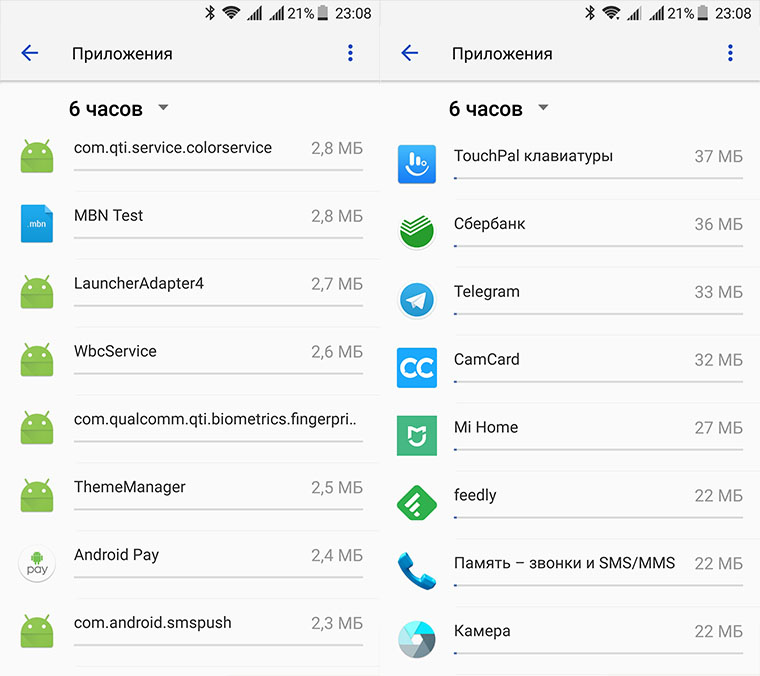
Стоит помнить, что подойдет не всякий смартфон. Нужны:
- операционная система Android 4.4 и старше;
- модуль NFC для бесконтактной связи;
- поддержка технологии эмуляция карт (HCE).
В противном случае установка не состоится. И если наличие рута или модифицированной системы для Android Pay можно скрыть, отсутствие одного из вышеперечисленных требований неизменно приведет к отказу. Не смотря на то, что эти условия указаны на каждом заборе, множество жалоб на работу сервиса связаны именно с этими нарушениями.
Android Pay можно использовать на умных часах. По-крайней мере, официально. Но для этого потребуются LG Watch Sport и Huawei Watch 2 , поскольку приложение устанавливается только на Android Wear 2.0 и требует модуля NFC. Этим условиям соответствуют только две указанных модели.
Объем мобильных платежей в России быстро растет. Технология оплаты с помощью смартфона упрощает и ускоряет проведение финансовых операций. Не осталась в стороне и компания Google, запустившая 23 мая 2017 года свой платежный сервис – Android Pay. Давайте разберемся, что такое Android Pay и как им пользоваться
Что такое Android Pay
Android Pay – это своего рода виртуальный кошелек, с помощью которого происходит безналичная оплата товаров и услуг с помощью смартфона, работающего под управлением операционной системы Android. В качестве платежного средства выступает банковская карта одного из банка партнеров системы, зарегистрированная в платежном сервисе и привязанная к приложению в смартфоне или другом мобильном устройстве, поддерживающем технологию .
Чтобы выполнить оплату достаточно поднести смартфон к POS терминалу, также поддерживающим NFC. При отсутствии NFC терминалов оплату придется производить картой.
Как пользоваться Android Pay для оплаты
Для использования платежного сервиса необходимы следующие условия:
- Устройство с поддержкой технологии бесконтактной передачи данных NFC. О наличии NFC указывает соответствующая аббревиатура на задней крышке устройства или можно посмотреть в настройках Android «Настройки > Беспроводные сети > NFC »
- Устройство должно работать под управлением Android 4.4 и выше.
- В целях безопасности, на устройстве должна быть только официальная прошивка, не должно быть и разблокированного загрузчика.
- Наличие карты банка партнера. Карту другого банка зарегистрировать не получится.
Если все условия соблюдены, то можно привязать карту в платежном сервисе. При несоблюдении хотя бы одного из требований работа с платежным сервисом будет невозможна.
Как привязать карту к Android Pay
На момент публикации статьи с Android Pay работают следующие банки:
- Сбербанк;
- Яндекс Деньги;
- ВТБ24;
- Бинбанк;
- Тинькофф;
- Альфа-Банк;
- Ак Барс;
- Открытие;
- Россельхозбанк;
- Райффайзен;
- Точка;
- Русский Стандарт;
- Рокетбанк;
- МТС Банк;
- Промсвязьбанк.
Чтобы привязать карту одного из этих банков следуйте инструкции :
- В Google Play найти и установить приложение Android Pay.

- Откройте приложение. Если у вас есть уже привязана карта к аккаунту Google Paly, то можно выбрать ее. Если нет привязки или вы хотите зарегистрировать в сервисе другую карту, то введите вручную запрашиваемые данные.
- Примите условия платежного сервиса и банка, выпустившего карту.


- Дождитесь проверки валидности вашей карты.
- В целях безопасности приложение попросит вас установить блокировку экрана, если у вас она не установлена. Это разумное требование: если кто-то получит доступ к телефону в случае кражи или потери, то не сможет воспользоваться вашими деньгами. Хотя и блокировку можно снять некоторыми методами, но вы в это время уже отключите карту от Android Pay.


- В процессе регистрации карты в сервисе придет проверочное смс с кодом, который нужно ввести в соответствующее поле приложения.


В процессе привязки карты к сервису с нее произойдет проверочное списание средств в размере 30 руб, которое через некоторое время вернется обратно на карту. Не пугайтесь.
После выполнения всех пунктов вы сможете полноценно пользоваться услугами Android Pay.
Как удалить карту из сервиса Android Pay
Если вы хотите удалить привязанную карту из платежного сервиса, то сделать это можно двумя способами:

Как оплачивать с помощью Android Pay
Оплачивать с помощью Android Pay максимально удобно и просто. Перед оплатой разблокируйте экран, убедитесь, что NFC включен. Потом просто поднесите смартфон к терминалу (приложение запускать не нужно) и следуйте инструкциям на терминале. При оплате до 1000 руб. потверждать покупку пин-кодом не нужно. Дождитесь подтверждения успешной оплаты и отнимите телефон. При подключенном мобильном банке придет SMS сообщение об остатке средств на карте. Никакой комиссии или абонементской платы платежный сервис не берет.
Безопасность
Во время оплаты с помощью Android Pay данные карты не передаются, передается одноразовый код, который даже в случае перехвата никакой ценности для злоумышленника не представляет.
Чтобы не допускать дальнейших ошибок в использовании нового сервиса от компании Google, пользователю сначала необходимо разобраться, как включить Android Pay. Как раз в этом мы сегодня и поможем.
- Android Pay – платежный сервис, основанный на бесконтактной передаче данных (NFC). Именно эта технология поможет в дальнейшем взаимодействовать вашему и платежному терминалу, который будет принимать оплату. Поэтому, основным пунктом в инструкции «Как подключить Android Pay» будет проверка наличия на устройстве NFC модуля, а также его настройка (в том случае, если он, конечно, есть). Сделать это можно в настройках смартфона, в подпункте «беспроводные сети».
- Следующим шагом будет работа с приложением Андроид Пей. После откройте его, и следуйте инструкциям по установке. Возможно, придется внести отпечаток пальца, если телефон оснащен соответствующим сканером, а также дополнительный пин-код или пароль.
После и проверки сервисом ее данных можно будет отправляться за покупками, взяв с собой только телефон.
Как отключить Андроид Пей
Сделать это можно двумя способами:
- Отключите бесконтактную оплату прямо в настройках платежного приложения.
- Или напрямую отключите работу модуля NFC, который ее обеспечивает.
Выбрав второй способ, помните, что отключение модуля, отвечающего за бесконтактную передачу данных, может привести к сбою в работе других приложений.
В прошлый раз я, отключив передачу данных, пробовал заплатить за кофе телефоном — сработало. Стало быть, интернет не нужен для Андроид Пэй. А вот дальше возник спор: нужна ли сеть в принципе? Надо ли передавать телефону какие-то данные или оплата происходит автономно?
Сегодня, заехав за кофе, я выключил сеть вообще, выбрав пункт «режим полета». Сразу же отключились все передатчики. Запустив блок NFC вручную, я направился к кассе оплачивать покупку.
Поднёс телефон к терминалу и…оплата прошла!
Android Pay умеет работать автономном режиме. По крайней мере, какое-то время.
Вот выдержка с форума 4pda:
Технология защиты Android Pay ничем принципиально не отличается от таковой в Apple Pay или Samsung Pay. В основе лежит принцип токенизации, когда для каждой транзакции в «облаке» формируется уникальный набор символов - токен - вместо реальных реквизитов подключённой к сервису карты оплаты. Это не означает, что для каждой оплаты с помощью Android Pay потребуется подключение к интернету. Токены формируются заранее при синхронизации приложения с серверами, хранятся в памяти устройства и «достаются» оттуда при совершении оплаты.
Сколько токенов хранится в приложении — пока неясно, но знаю точно, что их гораздо больше, чем я могу потратить за день. У меня с 20-го до 26-го нет мобильного интернета и телефон с сетью общается исключительно посредством домашнего вай-фая.



